经常用电脑办公的朋友,有没有人跟我一样 , 觉得电脑越用越卡?一看C盘爆满变红了,教你正确清理C盘的方法,瞬间释放40G空间 。
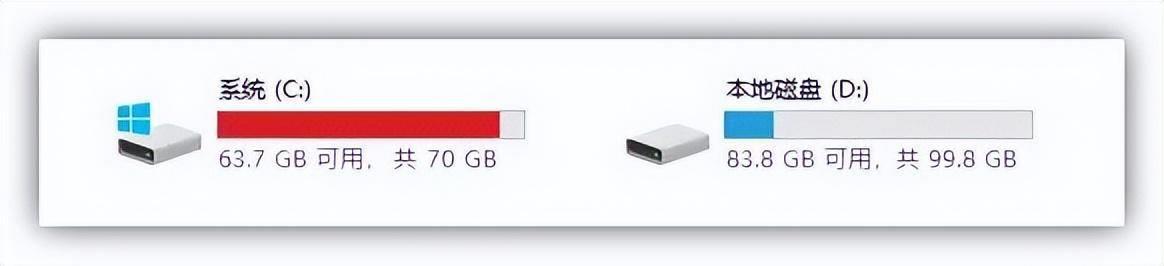
文章插图
一、清理磁盘空间基础版清理方法
1.打开此电脑,选中C盘右键打开菜单 , 点击「属性」,勾选「压缩此驱动器以节约磁盘空间」,再选择「磁盘清理」 。
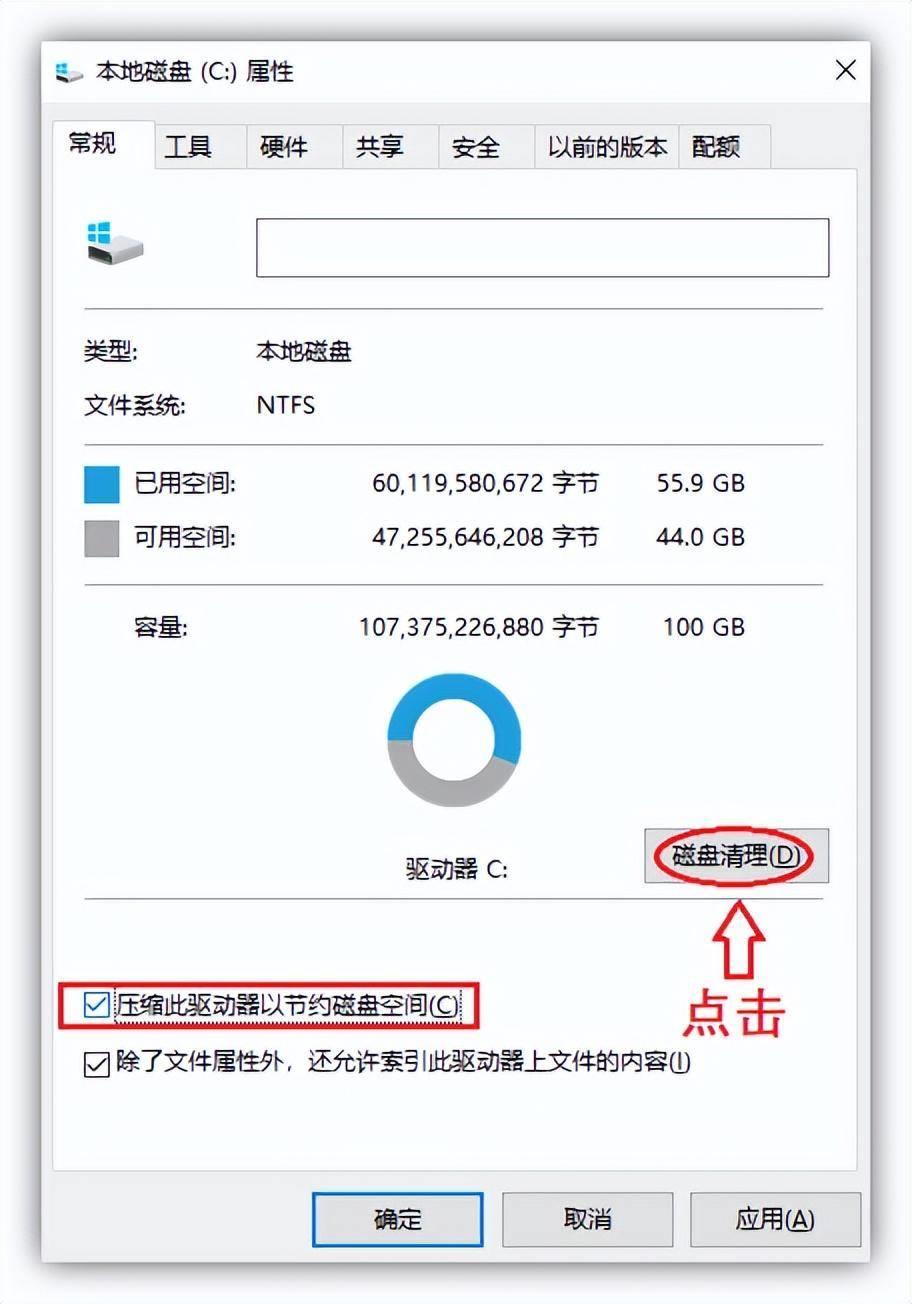
文章插图
2.随后自动打开C盘的清理窗口,勾选要删除的文件,我一般都是全部勾选的,接着点击「确定」,等待清理完成 。
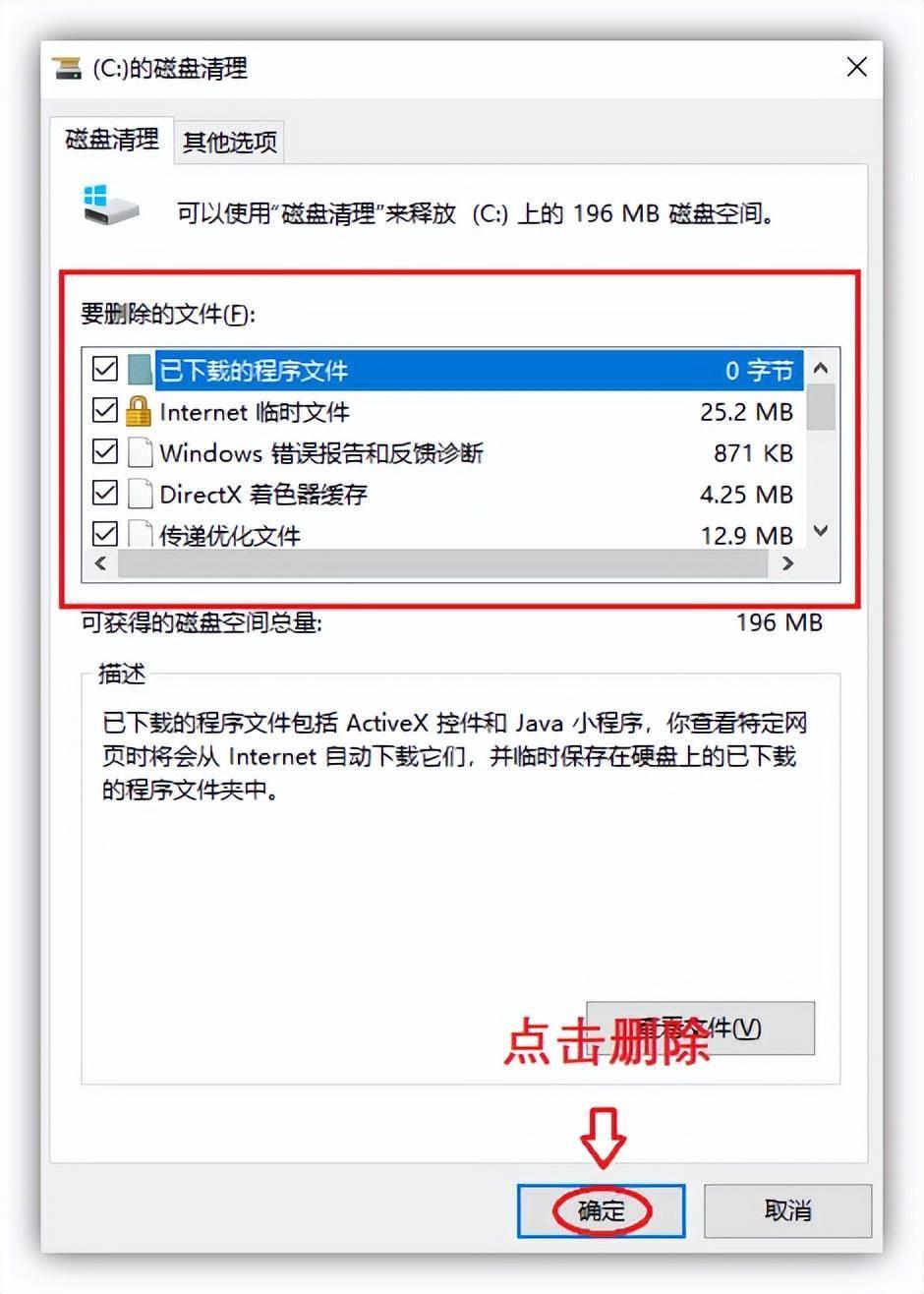
文章插图
【win7电脑c盘清理方法 c盘瘦身最简单的方法】3.接下来再点击「其它选项」 , 将“程序和功能”、“系统还原和卷影复制”,这两个选项都清理一下 。
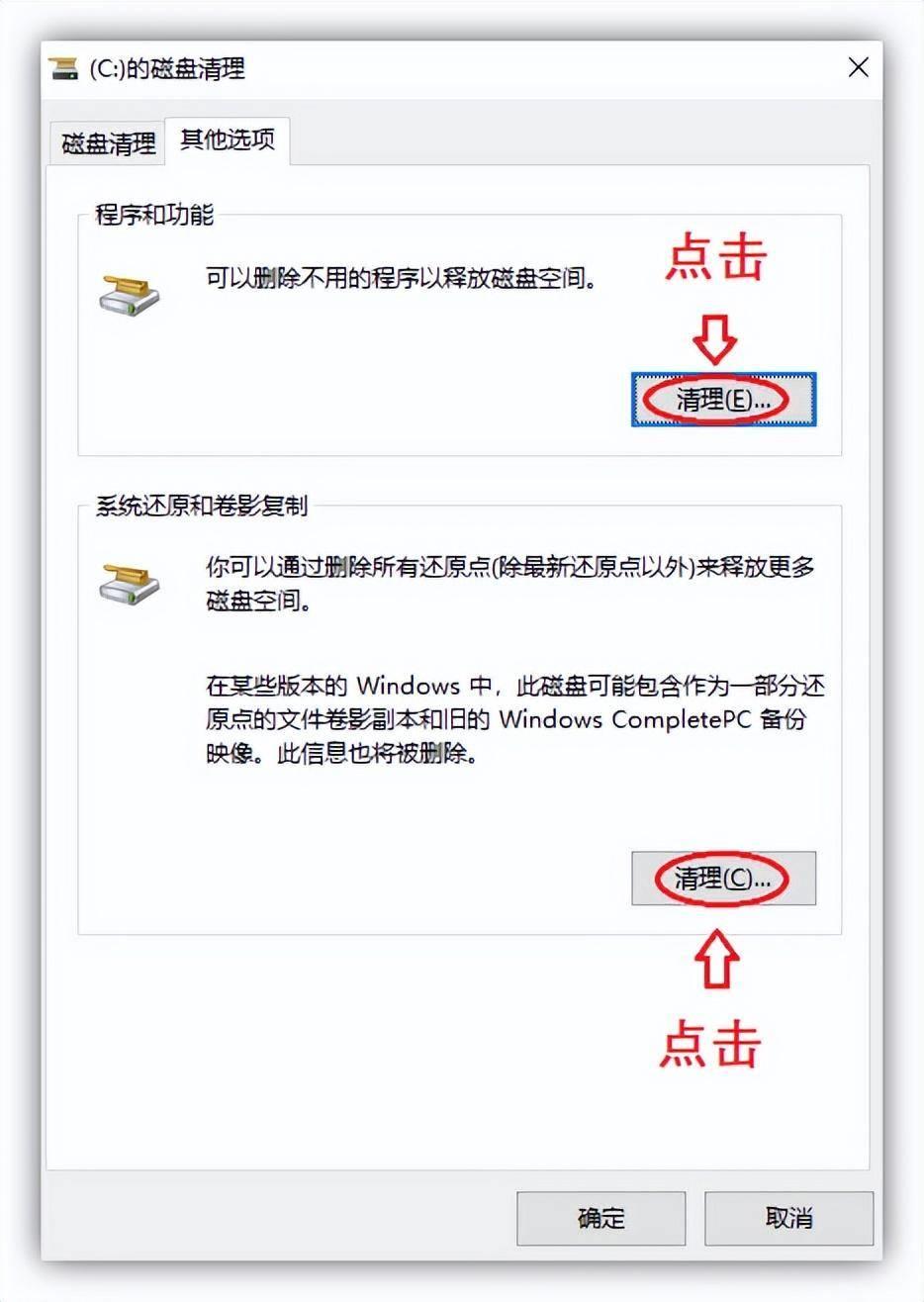
文章插图
进阶版清理方法
- 先按下WIN+R,输入temp,然后全选文件删除;
- 再次按下WIN+R,输入 %temp% ,全选删除;
- 继续按下WIN+R,输入 prefetch ,全选删除;

文章插图
二、删除缓存文件1.微信每天都在使用 , 日积月累会产生大量缓存文件,打开微信客户端的设置页面,选择「文件管理」 , 点击「打开文件夹」;

文章插图
2.将会打开微信的缓存文件夹 , 可按年月查看本地保存的图片、视频和文档,把不需要的删除即可;

文章插图
3.返回到微信设置面板,点击「通用设置」-「储存空间管理」;
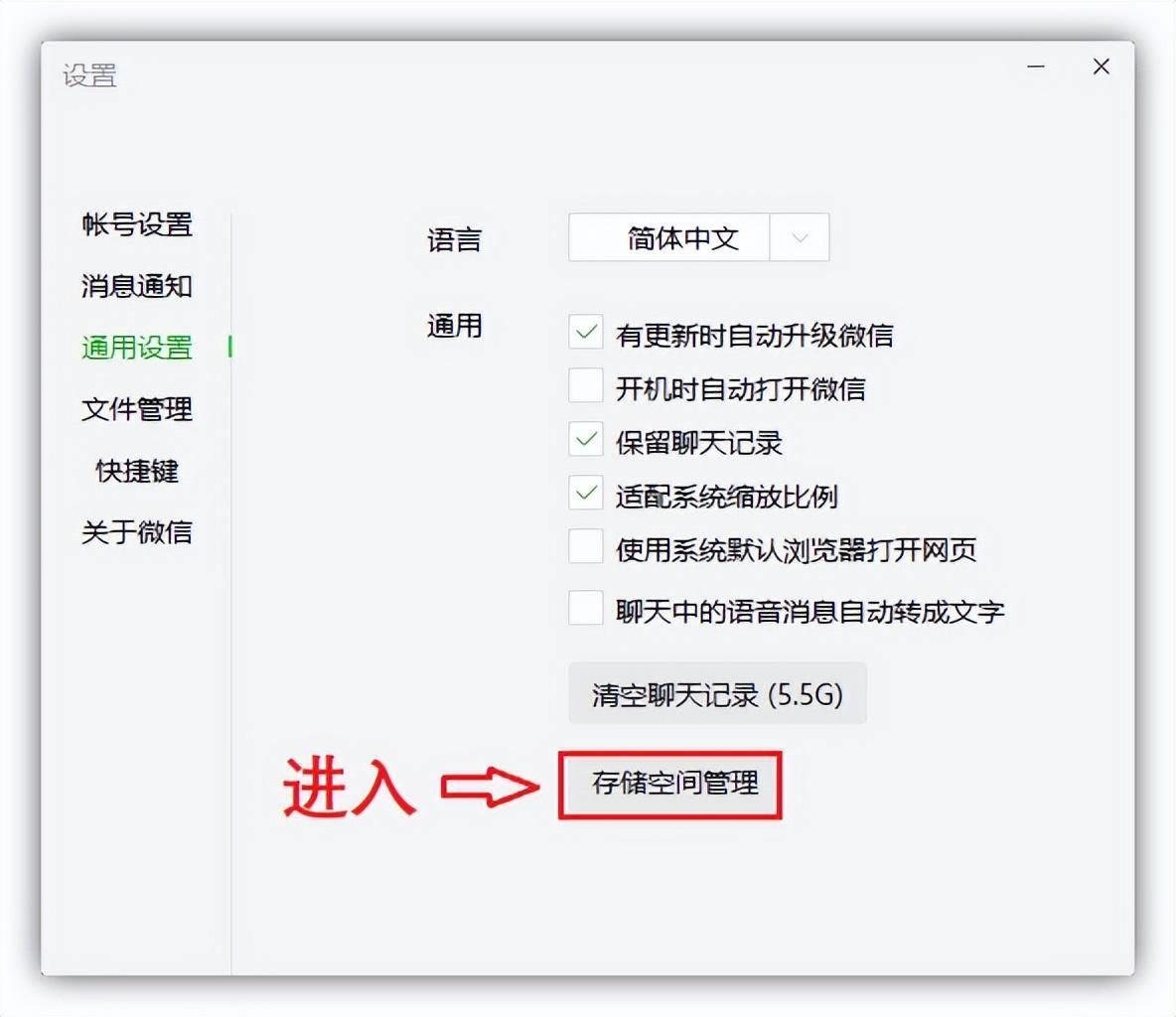
文章插图
4.先清理一下缓存,这些都是微信产生的临时数据,清理后没有任何影响 。再点击「管理」聊天数据,将不重要的聊天文件批量删除,可以腾出大量空间 。

文章插图
三、卸载软件重装打开Windows设置面板,点击「应用」-「应用和功能」,然后将筛选排序方式更改为“大小”,筛选条件为“C盘” 。查看到排名靠前的大体积软件 , 可以考虑卸载重装到D盘,这样也能释放C盘空间压力 。
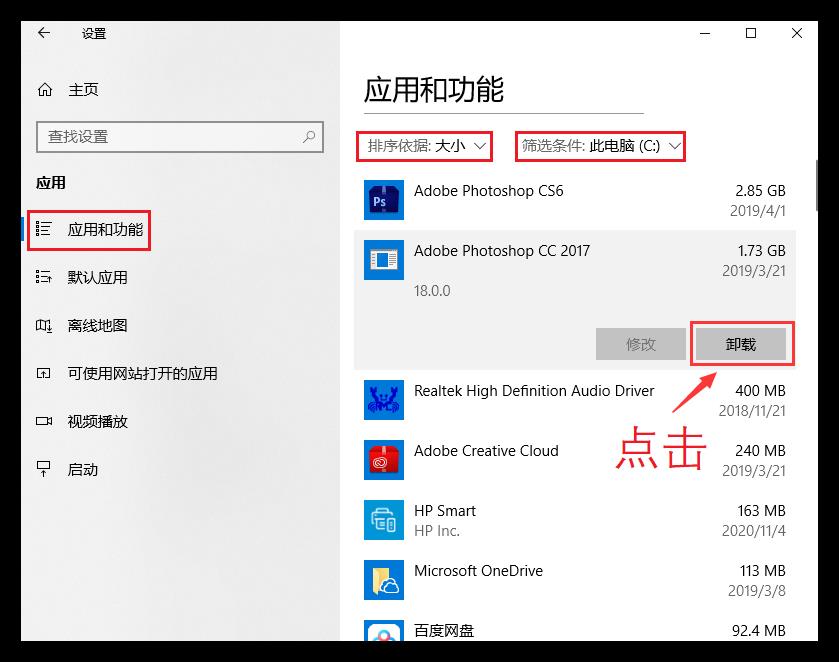
文章插图
四、压缩大型文件1.在清理磁盘空间的同时,有些重要的大文件不能删,那么可以借助迅捷压缩软件,进行文件无损压缩处理,支持压缩图片、视频、PDF等文件 。

文章插图
2.选中你需要的功能,直接添加文件就可以了,一次能批量处理上百个文件,效率非常高 。接着选择「清晰优先」,这样可以保留画质 , 最后点击「开始压缩」 。

文章插图
电脑C盘爆满变红,教你正确清理C盘方法,瞬间释放40G空间 , 快去试试吧 。
- win11重置系统需要多久 电脑重装系统win11过程
- 电脑怎么恢复桌面图标 恢复电脑原来的桌面显示
- u盘去掉写保护方法软件 u盘被设置只读模式解除
- 微信如何远程控制另一台电脑 微信发起远程控制的办法
- 键盘上的乘号是哪个键 键盘上的标点符号大全
- 电脑电池更换要多少钱 联想笔记本电池更换价格
- 预算7000左右的台式电脑推荐哪款 联想T4900k13代酷睿参数
- 3000到4000值得入手的电脑推荐 联想扬天 M4000q2022怎么样及配置
- 简单解除win10开机密码的方法 电脑密码忘记了如何打开电脑
- 电脑启动了(但是屏幕没显示怎么解决 电脑无法进入系统如何修复)
